
Ak chcete, aby sa obsah vášho tabletu alebo telefónu zobrazoval na vašom televízore, môžete vyskúšať zrkadlenie obrazovky .
Táto funkcia zrkadlenia obrazovky vám umožní skopírovať alebo zrkadliť obrazovku vášho telefónu alebo systému Windows na obrazovku vášho televízora. Umožňuje odosielanie videí, hudby, fotografií, webových stránok atď. do Roku.
Ak chcete použiť zrkadlenie obrazovky, mali by ste najprv usporiadať a povoliť funkcie vo svojom zariadení so systémom Windows alebo Android a potom požiadať o pripojenie k zariadeniu Roku . Po pripojení uvidíte obrazovku svojho zariadenia.
Zakaždým však veci nefungujú takto hladko. Mnohí používatelia systému Windows 10 hlásia, že nedokážu spárovať Roku na zrkadlenie a vidí chybu.
Ak patríte medzi tých používateľov, ktorí zápasia s problémom s nefunkčným zrkadlením obrazovky Windows 10 Roku, prejdite si tento článok a získajte riešenia na pripojenie Roku k vášmu zariadeniu Windows.
Čo spôsobuje, že zrkadlenie obrazovky nefunguje v systéme Windows 10?
Tento problém s nefunkčným zrkadlením obrazovky Windows 10 Roku bol diskutovaný na rôznych fórach a jeho opravné riešenie.
Ukazuje sa, že existuje veľa možných dôvodov, ktoré spúšťajú problém so zrkadlením obrazovky. Pozrite si ich:
- Zastaraný ovládač Miracast – V mnohých prípadoch sa táto chyba vyskytuje, keď sa počítač pokúša použiť technológiu zrkadlenia obrazovky, ktorá nie je kompatibilná s verziou vášho ovládača.
- Zariadenie Roku uviaznuté v stave limbu – Ďalším možným dôvodom, prečo zrkadlenie obrazovky Windows 10 Roku nefunguje, je, že zariadenie Roku uviazne v stave limbu a operačný systém ho považuje za čakajúci.
Ako opraviť zrkadlenie obrazovky Roku, ktoré nefunguje v systéme Windows 10
Existuje niekoľko riešení, ktoré vám pomôžu vyriešiť nefunkčnosť zrkadlenia obrazovky Windows 10 a môžete ďalej pripojiť Roku na zrkadlenie.
Riešenie 1: Aktualizujte systém Windows na najnovšiu verziu
Aktualizácia systému Windows na aktuálnu verziu vám môže pomôcť vyriešiť problém s nefunkčným zrkadlením obrazovky Windows 10 Roku .
Pri aktualizácii systému Windows postupujte podľa týchto krokov:
- Stlačením klávesov Windows + R otvorte okno spustenia
- Napíšte „ ms-settings:windowsupdate “ a kliknite na OK

- Spustí sa možnosť Windows Update , ktorá sa nachádza v nastaveniach
- Kliknite na Vyhľadať aktualizácie v časti Aktualizácia systému Windows
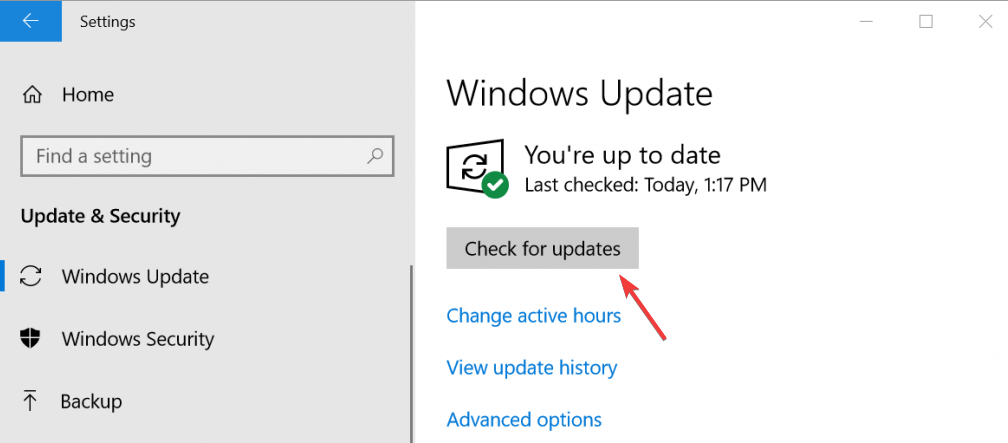
- Ak je k dispozícii niektorá z aktualizácií, zobrazí sa na obrazovke
- Postupujte podľa pokynov na obrazovke
- Po dokončení procesu aktualizácie reštartujte systém
Teraz skontrolujte, či je problém zrkadlenia obrazovky Roku, ktorý nefunguje v systéme Windows 10, vyriešený alebo nie.
Riešenie 2: Odstráňte Roku zo zoznamu spárovaných zariadení
Skúste odstrániť Roku zo zoznamu spárovaných zariadení a potom ho znova pridajte. To môže pomôcť pripojiť Roku na zrkadlenie v systéme Windows 10.
Ak chcete odstrániť Roku zo zoznamu spárovaných zariadení, postupujte podľa nižšie uvedených krokov:
- Stlačením klávesov Windows + R otvorte okno spustenia
- Napíšte „ ms-settings:connectedevices “ a kliknite na OK
- Všetky spárované zariadenia sa zobrazia na pracovnej ploche
- Prejdite na možnosť Bluetooth a ďalšie zariadenia a kliknite na položku Iné zariadenia

- Nájdite zariadenie Roku a kliknite naň
- Kliknite na možnosť Odstrániť zariadenie.
- Po odstránení zariadenia Roku sa otvorí kontextová ponuka
- Teraz na hornej strane kliknite na Pridať Bluetooth alebo iné zariadenia
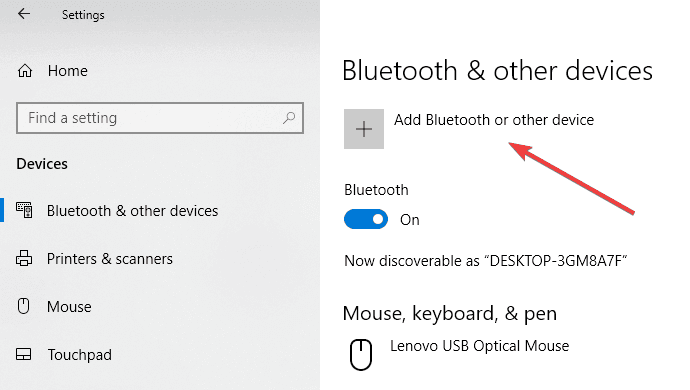
- Vyberte Bezdrôtový displej alebo dok
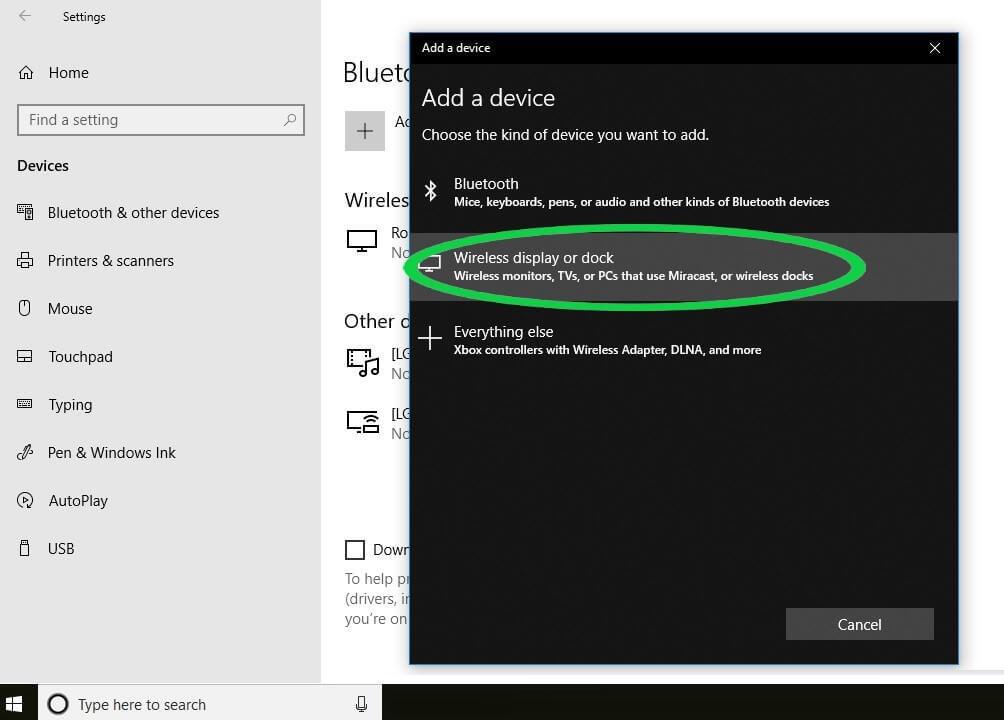
- Počkajte, kým sa zariadenie Roku dostane na obrazovku.
- Postupujte podľa pokynov na obrazovke a reštartujte počítač
Po vykonaní vyššie uvedených krokov skontrolujte, či je problém s nefunkčným zrkadlením obrazovky Windows 10 Roku vyriešený alebo nie.
Riešenie 3: Aktualizujte ovládač bezdrôtovej siete
Tu je ďalšie riešenie, ako vyriešiť zrkadlenie obrazovky Roku, ktoré nefunguje v systéme Windows 10. Skúste aktualizovať ovládač bezdrôtovej siete, aby ste zrkadlenie obrazovky opravili.
Ak chcete aktualizovať ovládač bezdrôtovej siete, postupujte podľa týchto krokov:
- Stlačením klávesov Windows + R otvorte okno spustenia
- Napíšte devmgmt. msc a kliknutím na tlačidlo OK otvorte správcu zariadení
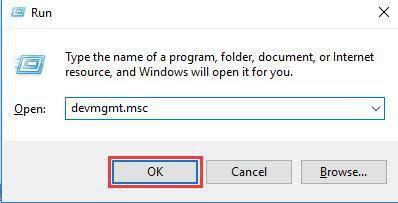
- Zobrazí sa ponuka Kontrola používateľských kont, kliknite na Áno
- V časti Správca zariadení kliknite na možnosť Sieťové adaptéry a rozbaľte ju
- Kliknite pravým tlačidlom myši na položku Bezdrôtové sieťové adaptéry .
- Vyberte Vlastnosti

- V ponuke Vlastnosti kliknite na položku Ovládač
- Kliknite na Aktualizovať ovládač .
- Kliknite na Automaticky vyhľadať aktualizovaný softvér ovládača
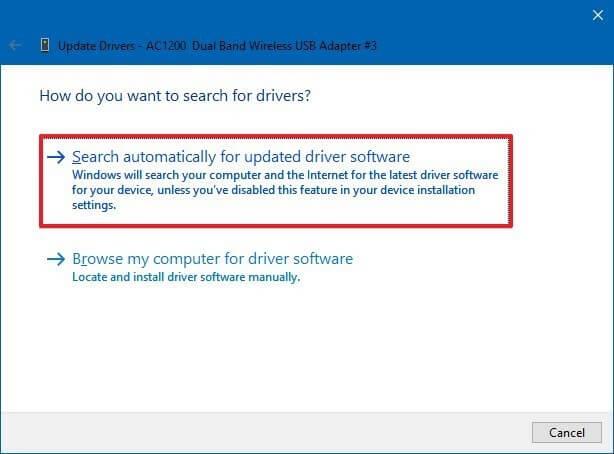
- Počkajte na dokončenie procesu skenovania.
- Teraz postupujte podľa pokynov na inštaláciu aktualizovanej verzie ovládača.
- Reštartujte počítač a skúste znova pripojiť zariadenie Roku na zrkadlenie.
Tentoraz nebudete čeliť žiadnej chybe zrkadlenia obrazovky Roku v systéme Windows 10.
V prípade, že nemôžete aktualizovať ovládač manuálne, môžete vyskúšať Driver Easy. Tým sa nielen automaticky aktualizujú ovládače, ale vyriešia sa aj všetky problémy súvisiace s ovládačmi.
Získajte ovládač Jednoduchá automatická aktualizácia ovládačov
Toto boli opravy na vyriešenie chyby zrkadlenia obrazovky Windows 10 Roku .
Ak však neviete, ako zrkadliť Windows 10 na Roku , postupujte podľa krokov uvedených nižšie na zrkadlenie Roku a zobrazenie obsahu vášho zariadenia na televíznej obrazovke.
Ako zrkadlím Windows 10 na Roku?
Proces zrkadlenia obrazovky z Windows 10 na Roku je veľmi jednoduchý, stačí na to niekoľko minút. Pred spustením procesu však musíte povoliť zrkadlenie obrazovky na zariadení Roku.
Tu je postup, ako to povoliť:
- Kliknite na tlačidlo Domov na diaľkovom ovládači Roku
- Vyberte nastavenia
- Teraz vyberte zrkadlenie obrazovky , aby ste túto možnosť povolili.
Hotovo.
Postupujte podľa krokov na zrkadlenie zariadenia so systémom Windows 10:
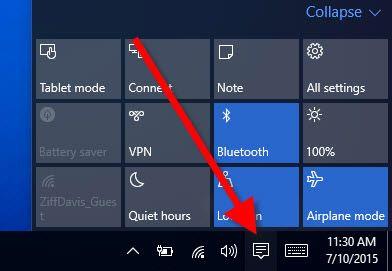
- Môžete to urobiť jednoducho kliknutím na pravý dolný roh
- Vyberte možnosť pripojenia pod centrom akcií
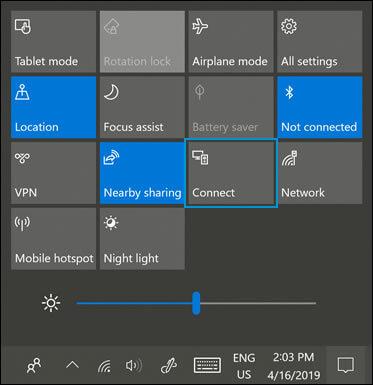
- Na obrazovke sa zobrazí zoznam bezdrôtových zariadení
- Kliknite na zariadenie Roku a potom postupujte podľa pokynov na obrazovke
Vyššie uvedené kroky vás zavedú do zariadenia Roku na zobrazenie obsahu na televízore, kde si musíte vybrať jednu z nasledujúcich možností:
- Vždy prijať
- súhlasiť
- Ignorovať
- Vždy ignorovať
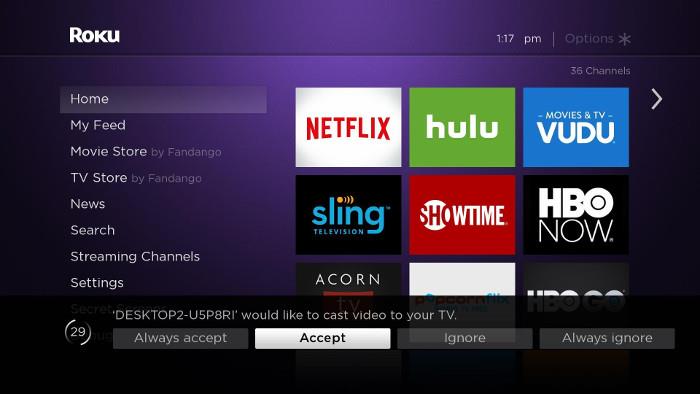
Vyššie uvedené body sú zoznamom povolených a blokovaných zariadení. Môžete ich ďalej meniť podľa svojich požiadaviek. Postupujte podľa krokov na získanie know-how:
- Kliknite na tlačidlo Domov na diaľkovom ovládači Roku
- Vyberte nastavenia> systém
Tu vám režim zrkadlenia obrazovky umožní zasahovať do nastavení na obrazovke a tiež zmeniť nastavenia povolenia a blokovania zariadenia.
Záver
To je všetko.
Toto boli riešenia na riešenie problémov s chybou zrkadlenia obrazovky Windows 10 Roku . Spomenul som tiež, ako zrkadliť Windows 10 na Roku v prípade, že si to niektorý používateľ neuvedomuje.
Opatrne vykonajte riešenia na pripojenie Roku a vychutnajte si zrkadlenie obrazovky.
Okrem toho, ak zistíte, že výkon vášho systému Windows je nízky alebo pomalý, skontrolujte systém pomocou nástroja na opravu počítača, aby váš systém fungoval ako nový odstránením všetkých chýb.
Dúfam, že sa vám tento článok páčil a pomohol vám vyriešiť všetky vaše otázky.
![[100 % vyriešené] Ako opraviť hlásenie „Chyba pri tlači“ v systéme Windows 10? [100 % vyriešené] Ako opraviť hlásenie „Chyba pri tlači“ v systéme Windows 10?](https://img2.luckytemplates.com/resources1/images2/image-9322-0408150406327.png)


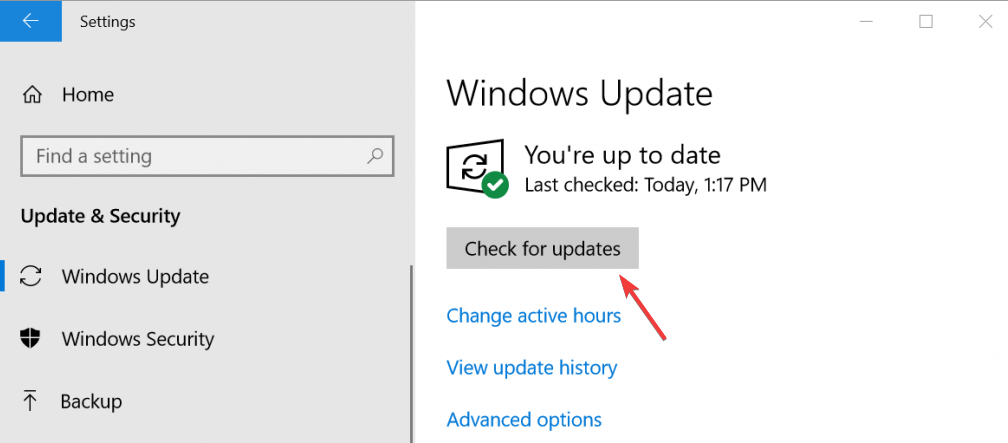

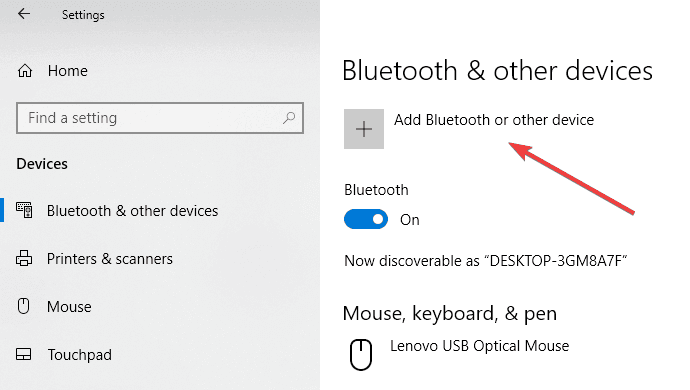
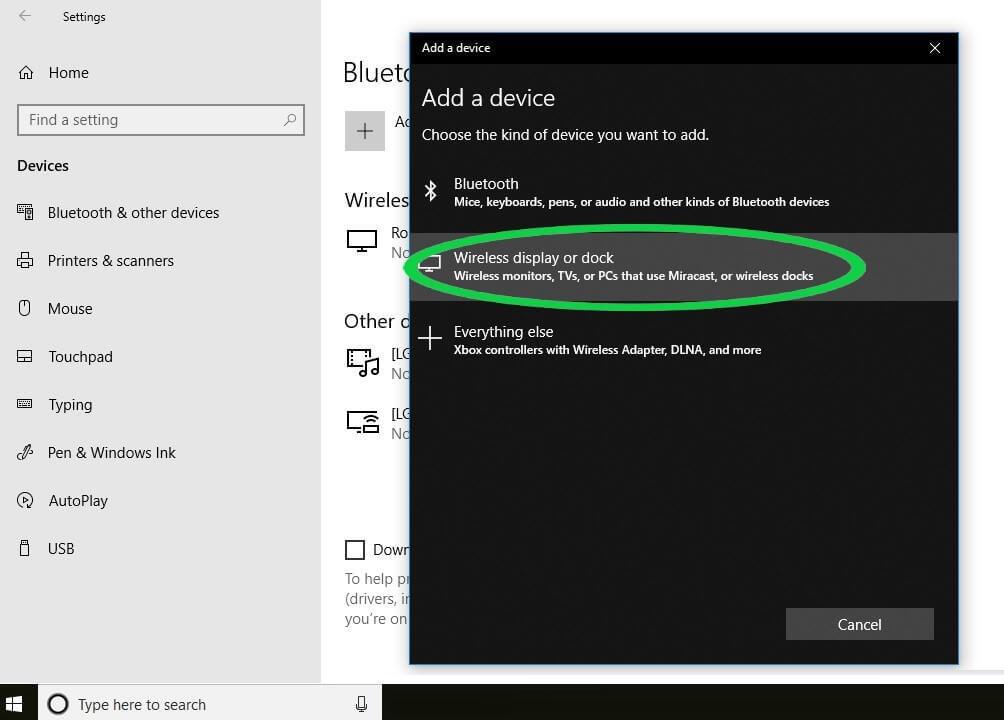
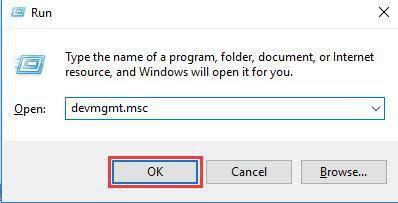

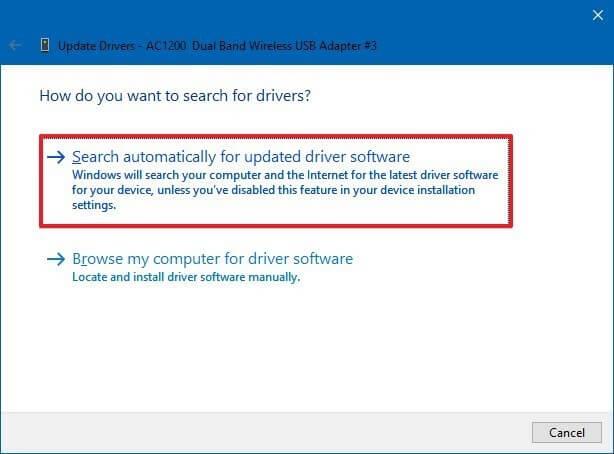
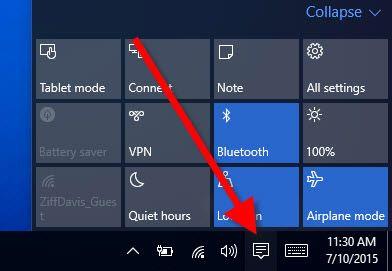
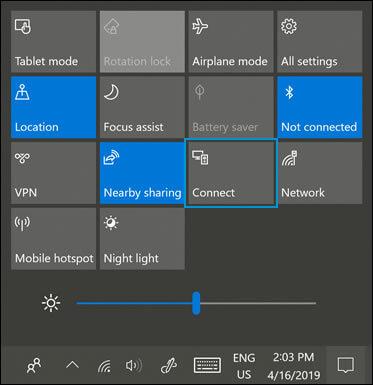
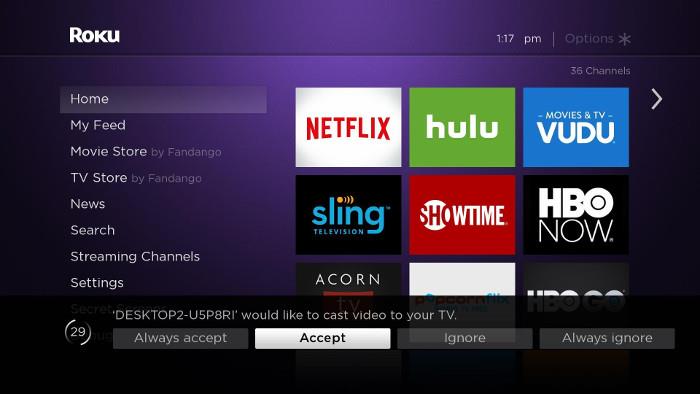




![OPRAVENÉ: Tlačiareň v chybovom stave [HP, Canon, Epson, Zebra & Brother] OPRAVENÉ: Tlačiareň v chybovom stave [HP, Canon, Epson, Zebra & Brother]](https://img2.luckytemplates.com/resources1/images2/image-1874-0408150757336.png)

![Ako opraviť aplikáciu Xbox, ktorá sa neotvorí v systéme Windows 10 [RÝCHLE GUIDE] Ako opraviť aplikáciu Xbox, ktorá sa neotvorí v systéme Windows 10 [RÝCHLE GUIDE]](https://img2.luckytemplates.com/resources1/images2/image-7896-0408150400865.png)

